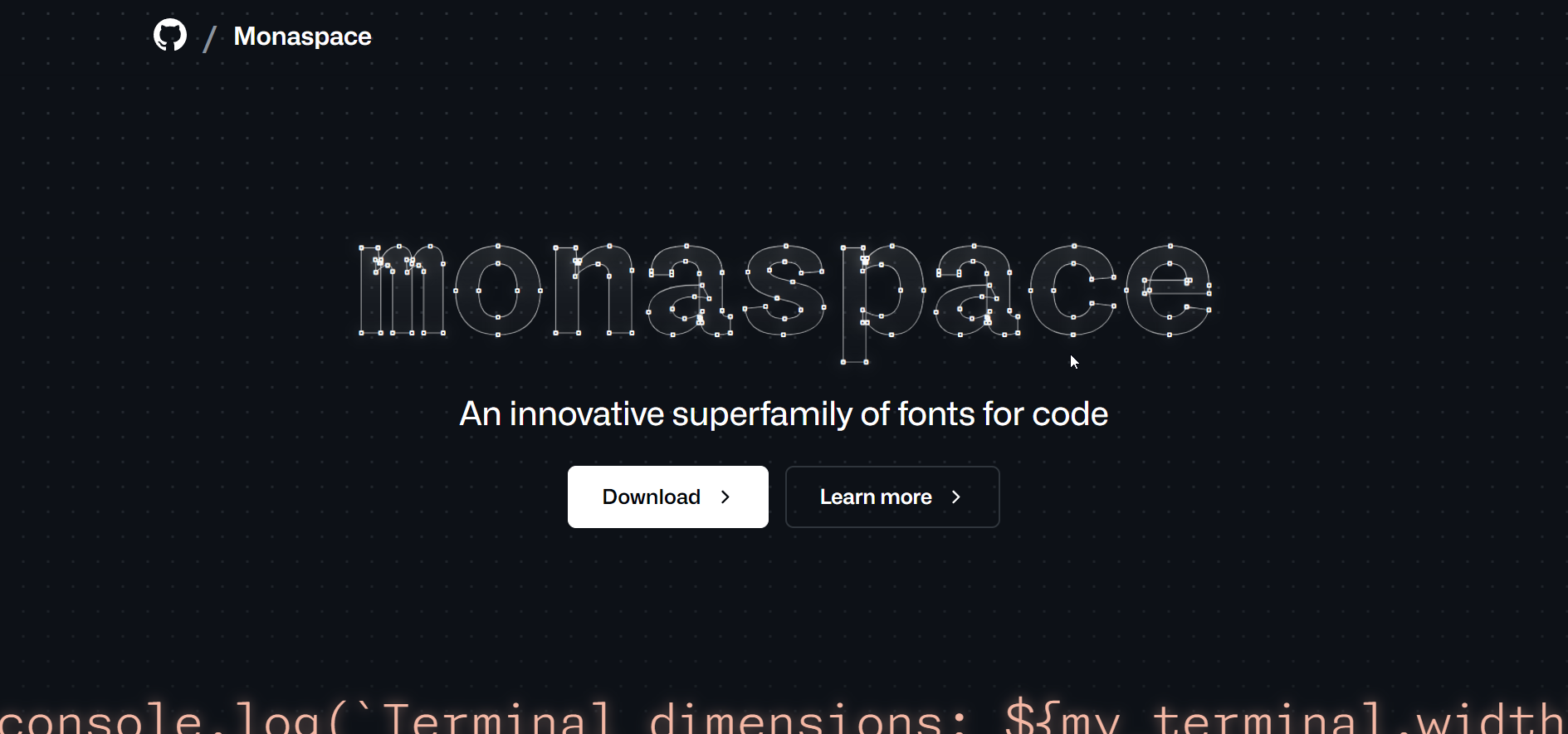
流行りのMonaspaceフォントの設定方法
Monaspace - プログラミングがもっと楽しくなるフォントの設定方法
こんにちは!今日は、プログラミングをするときに使う文字(フォント)をもっと読みやすく、そして楽しくする方法を紹介します。その秘密の鍵は「Monaspace」という特別なフォントです!
最近ぼちぼち記事を見たりしますよね、私は影響されて今回試してみたので、紹介していけたらなと思います。
Monaspaceって何?
Monaspaceは、プログラミング専用にデザインされたフォントで。このフォントは、コードを書くときに使う特別な記号(コーディング合字)を美しく表示し、文字の見た目(テクスチャ)を修復して、長時間のコーディングでも目が疲れにくくするみたいです。
Visual Studio CodeでMonaspaceを設定する方法
Visual Studio Code(VS Code)は、世界中の多くのプログラマーに愛用されているコードエディタです。ここでは、VS CodeでMonaspaceフォントを設定する手順を紹介します。
Step 1: Monaspaceをダウンロード
まず、Monaspaceの公式ページからフォントをダウンロードしてください。
テクスチャ修復とコーディング合字って?
公式ページ見てダウンロードしたけど、てくすちぇ修復とこーでぃんじゅ合体て何?ってなったので、ざっくりですが説明をつけときます。
- テクスチャ修復:文字が画面上でよりクリアに見えるように、細かい調整をする機能。
- コーディング合字:プログラミングでよく使う記号(例えば、「<=」や「=>」)を、一つの美しい記号として表示する機能。
Step 2: VS Codeの設定ファイルを開く
VS Codeを開いたら、左下の歯車アイコン(設定)をクリックし、「設定」を選択します。画面の右上にある「{}」アイコンをクリックして、settings.jsonファイルを開きます。
Step 3: Monaspaceフォントを設定
settings.jsonファイルが開いたら、以下の設定をファイルに追加または編集します。
- 基本的なコーディング合字のみを使用する場合:
"editor.fontFamily": "'Monaspace', monospace",
"editor.fontLigatures": true,- より多くのコーディング合字を使用する場合:
"editor.fontFamily": "'Monaspace', monospace",
"editor.fontLigatures": "'calt', 'liga', 'dlig', 'ss01', 'ss02', ...",ここで、'ss01', 'ss02', ...は、使用したいコーディング合字のスタイルセットを表します。
これで設定は完了です!これらの設定を追加することで、Visual Studio CodeでMonaspaceフォントが変わっていると思います。 どうですか? 私は初めなんじゃこれ、見にくいぞ。。。。 ってなりましたが慣れの問題と思うのでこのまま少し使っていこうと思っています! コードの読みやすさが向上し、長時間の作業でも目の疲れを軽減できるみたいなので。
まとめ
Monaspaceフォントを使うことで、プログラミングの効率と楽しさを向上させることができます。Visual Studio Codeでの設定方法を詳しく説明しましたが、他のテキストエディタやIDEでも同様の設定を行うことが可能です。ぜひ、この新しいフォントを使って、コーディングの体験を新たなレベルに引き上げてください。
正直、私はエンジニア同士のコミュニケーションのネタになればいいなと思っています。
